在Ozon电商平台运营过程中,卖家有时需要删除已经通过审核并上架的产品。可能的原因包括产品停售、信息错误、库存调整或新品更新等。本文将详细介绍在Ozon平台上如何删除已审核通过的产品,包含具体操作流程、常见问题及注意事项,帮助卖家高效管理商品目录。

一、为什么需要删除已审核通过的产品?
产品停售或下架:因季节性、市场调整、库存不足等原因,不再销售该商品。
产品信息错误:如描述、规格、图片存在问题,需先删除再重新上传正确版本。
产品重复:避免库存和订单混乱,需要删除重复商品。
新品更新换代:旧款产品淘汰,清理商品库。
二、Ozon平台删除产品的基本流程
1. 登录卖家后台
通过Ozon卖家中心账号登录后台,进入“商品管理”或“目录管理”页面。
2. 查找目标商品
在商品列表中,利用搜索栏或筛选条件,精准定位需删除的产品。可以通过SKU、商品名称或商品ID进行搜索。
3. 选择商品
在商品列表中,勾选需要删除的产品,支持批量操作。
4. 进行删除操作
通常,Ozon平台提供以下两种删除方式:
逻辑删除(下架)
点击“下架”或“停售”按钮,将商品从前台隐藏,停止销售,但商品信息仍保留在后台。适用于暂时停售或后续可能恢复销售的商品。物理删除(彻底删除)
选择“删除”操作,将商品从后台系统中彻底清除。某些平台版本或类目可能限制物理删除,需联系平台客服协助。
三、注意事项与常见问题
1. 删除后是否还能恢复?
逻辑删除的商品可以随时重新上架,恢复销售。
物理删除后,商品信息无法恢复,若需再次销售需重新创建商品。
2. 关于已产生的订单影响
若商品已有未完成订单,建议先完成订单处理,避免因删除商品导致订单异常。
删除商品不会影响历史订单记录,但无法用于新订单。
3. 删除限制
部分品类或特殊商品,出于合规或平台规则考虑,可能不支持直接删除。
若删除按钮不可用,建议联系Ozon客服寻求帮助。
4. 多语言商品删除
如果商品有多个语言版本,删除时要确保所有语言版本均被删除或下架。
四、实操示例
假设卖家需删除一款“智能手表”:
登录Ozon卖家后台,进入“商品管理”。
在搜索框输入“智能手表”或对应SKU。
勾选目标商品。
点击“下架”按钮,商品从销售列表中移除。
若确认不再销售,选择“删除”操作,彻底移除商品数据。
系统提示确认删除,确认后操作完成。
五、小结
删除Ozon平台已审核产品的操作相对直接,但卖家需根据实际需求区分“下架”与“删除”,并注意潜在订单及合规风险。熟练掌握商品管理流程,有助于保持商品目录的整洁和运营效率。
如遇删除权限或流程异常,建议及时联系Ozon卖家支持,获取专业指导。通过规范操作,卖家能更好地控制产品生命周期,实现店铺的高效运营与快速响应市场变化。
希望这篇文章能帮助你顺利完成Ozon平台已审核产品的删除操作,提升店铺管理水平。祝你生意兴隆,运营顺畅!
来源:
ozon怎么删除通过审核的产品
本文观点不代表ruclub123俄罗斯卖家导航立场,不承担法律责任,文章及观点也不构成任何投资意见。